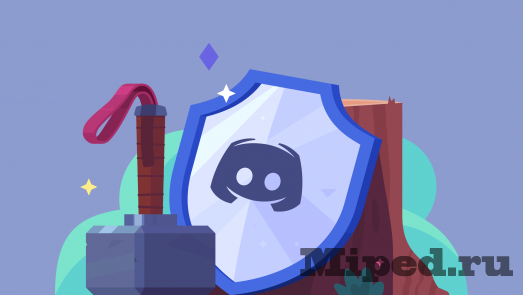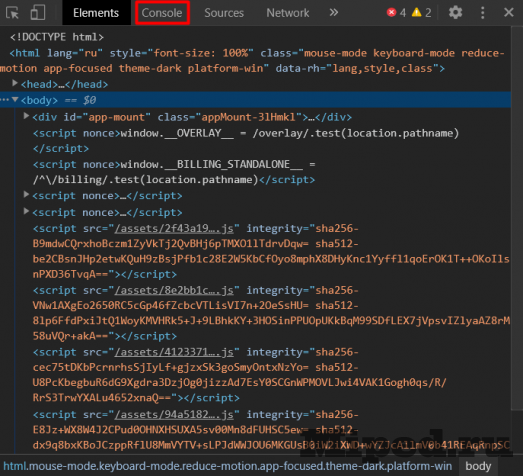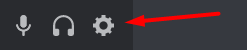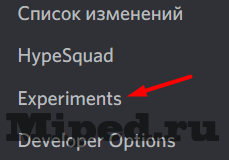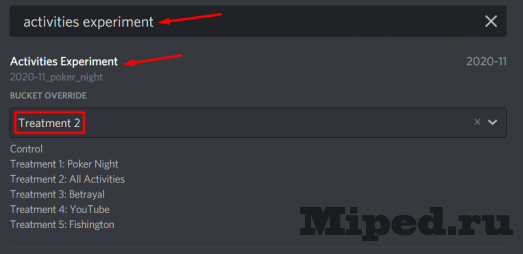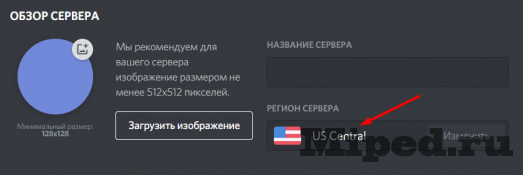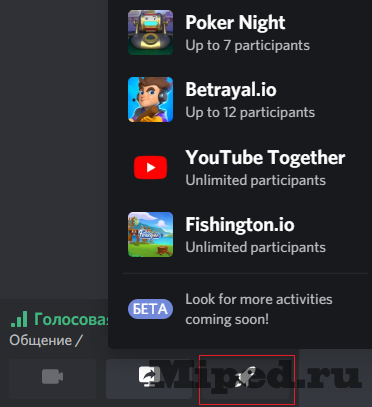как посмотреть код приложения дискорд
Как отсканировать QR код с помощью мобильного приложения Discord
Как отсканировать QR код в Дискорде? Войдите в приложение на мобильном устройстве, жмите на аватарку справа внизу и выберите пункт Сканировать QR-код. После этого наведите на графическое изображение в браузерной версии для входа в программу. Ниже рассмотрим, что это за картинка, зачем она нужна, и как ее использовать в Discord.
Что это
QR код — картинка, в которой зашифрована определенная информация. Достаточно отсканировать надпись, чтобы воспользоваться ее возможностями. В изображение можно внести любе данные, начиная от ссылки на определенный ресурс, заканчивая текстовым фрагментом. Такие коды создаются с помощью специального софта и действуют ограниченный временной промежуток. В отличие от штрих-кодов QR символы содержат больше данных.
Для чего это нужно
Задача QR кода в Дискорд в том, чтобы помочь войти в браузерную версию с помощью мобильного приложения. При этом не нужно вводить логин и пароль на неизвестном для вас устройстве. Достаточно отсканировать ключ, чтобы авторизоваться в учетной записи из любого места без риска дальнейшей кражи конфиденциальных данных (логина, пароля). Это актуально, если вы пользуетесь сторонними устройствами.
Как использовать
Теперь разберемся, как сканировать QR код Discord через телефон, если в этом возникает необходимость. Сделайте следующее:
При желании можно отсканировать QR код с помощью любого приложения, в том числе с применением встроенных возможностей камеры. В таком случае дается ссылка быстрого доступа к приложению Дискорд для сканирования и авторизации.
После выполнения рассмотренных выше шагов система предлагает подтвердить принятое решение. Для выхода из системы войдите в настройки, а после выберите пункт выхода.
Важно! Если отсканировать QR код в Дискорд, созданный не вами, возможны последствия в виде кражи личных данных. Также учтите, что попытка входа в программу через графический ключ требует дополнительного одобрения.
Контролируйте информацию на экране и не подтверждайте вход, который запрашивали не вы. Если кто-то другой просит войти с помощью такого изображения и отсканировать его, это, скорее всего, мошенник, рассчитывающий на кражу личных данных.
Зная, как отсканировать QR код в Дискорде, вы сможете войти в учетную запись с любого ПК / ноутбука без ввода пароля. Все, что необходимо — иметь приложение Discord на мобильном устройстве и быть в нем авторизованным. В комментариях расскажите, как вы пользуетесь опцией, и насколько она необходима.
Активируем экспериментальную функцию в Discord
В этой статье мы активируем экспериментальную функцию при помощи которой Вы сможете сыграть в покер или другие приложения, посмотреть Youtube вместе с участниками своего сервера, не выходя из Discord.
Приступим к активации:
Открываем любую вкладку в Discord:
Нажимаем комбинацию клавиш Ctrl+Shift+I и переходим во вкладку «Console»:
Вставляем код в консоль и нажимаем Enter:
Закрываем окно просмотра кода:
Далее открываем настройки в Discord, нажатием на шестеренку:
Переходим в разблокированный раздел «Experiments»:
В поиск пишем ‘activities experiment’, нажимаем левой кнопкой мыши и выбираем ‘Treatment 2’:
Для того, чтобы функция работала на сервере необходимо сменить регион на любой из американских:
Заходим в какой угодно из ваших голосовых каналов и видим новую кнопку, кликаем на нее:
Вот к примеру функция ‘Youtube Together’ для совместного просмотра видео:
Простая инструкция: как узнать свой ID в Дискорде!
Пользователи в Сети часто спрашивают, как узнать свой ID Discord. Такой вопрос может касаться разных направлений — сообщений, канала, личного идентификатора и других элементов программы. Причины могут быть различны, к примеру, необходимость быстро найти человека, подключиться к Дискорд-каналу или решить иные задачи. Ниже рассмотрим, что такое тег в Дискорде, для чего он нужен, и как его узнать. Также разберем способы его замены и причины появления ошибки при частной смене имени.
Что такое тег ID в Дискорд
Простыми словами, Дискорд тег — специальный набор символов, выполняющий роль идентификатора и позволяющий другим пользователям быстро находить интересующую информацию или участников. Знание этих ключей не обязательно, но их наличие может упростить работу в программе.
Discord tag присваивается почти всем элементам программы:
Способ получения информации во всех случаях индивидуален. Но для начала необходимо скачать программу на ПК или ноутбук, установить ее и войти под своими личными данными.
Как узнать свой тег в Дискорде
Многие люди активно пользуются программой, но не представляют, как узнать Discord ID. Ниже приведем пошаговую инструкцию для разных ситуаций.
Как узнать ID ника в Discord
Для начала рассмотрим, как узнать свой тег в Дискорде применительно к имени пользователя. Алгоритм действий такой:
Существует еще один способ:
Имя под рукой эту информацию, вы можете быстро узнать айди в Дискорде и передать его другому пользователю. При желании можно уточнить IP адрес Discord-сервера. Для этого наберите в сроке сообщений комбинацию /@свой логин. Вместо «свой логин» подставьте имя, которое указано слева внизу окна программы.
Как узнать ID сервера
Иногда бывают ситуации, когда нужно узнать ID сервера Дискорд. Этот процесс также не вызывает трудностей и проходит в несколько этапов:
Как видно из приведенной инструкции, узнать айди Дискорд-сервера — вопрос двух-трех минут.
Как узнать ID сообщения
Еще одна ситуация, когда вам нужно найти ID сообщения в Дискорд. Для этого пройдите следующие шаги:
Можно ли изменить тег в Дискорде
Многим пользователям не нравится свой ID, и они хотят поменять эту информацию. В такой ситуации возникает вопрос, как поменять тег в Дискорде. Сразу отметим, что сделать это в случае с каналом, личным сообщением или сервером не получится. Что касается личных четырех цифр, которые стоят после решетки, их можно изменить.
Алгоритм действий такой:
Теперь вы знаете, как изменить тег в Дискорде. Старайтесь выбирать такие комбинации цифр, по которым вас будет легко узнать. Это может быть #0007, #0777 и т. д. Если способ вдруг не сработал, значит, разработчики исправили эту «ошибку».
В крайнем случае можно подключить подписку Nitro. В этом случае tag можно будет поменять в любой момент с помощью встроенных инструментов.
Ошибка «Вы слишком часто меняете свой тег» в Дискорд
Иногда при попытке внести изменения система отправляет сообщение — «Вы слишком часто меняете свой Discord тег». Такая ситуация происходит в случае, когда пользователь пытается внести изменения чаще, чем два раза в час (этот интервал может меняться). При возникновении такой ошибки сделайте следующее:
На практике необходимо подождать не больше одного-двух часов, после чего пробовать снова. Что касается службы поддержки, к ней можно обратиться по ссылке support.discordapp.com. При отправке запроса опишите ситуацию и обстоятельства возникновения проблемы.
Итоги
Зная, где найти ID в Дискорде, вы существенно упрощаете работу с программой и получаете дополнительные инструменты. Остается лишь использовать их по назначению и быть осторожным при передаче данных третьим лицам. Если возникают трудности с пользованием, изменением ID или другие вопросы, пишите в техподдержку и объясните ситуации.
Как сканировать QR-коды в мессенджере Дискорд
Discord — бесплатный мессенджер с поддержкой видеоконференций, который изначально разрабатывался для геймеров, но по итогу приглянулся многим пользователям Интернета. Не так давно появился способ авторизации в программе не по логину и паролю, а путем сканирования QR-кода. Внешне это небольшой штрих-код в виде квадрата, в котором хранится информация. Один из способов использования QR-code — двухфакторная аутентификация (2FA), обеспечивающая безопасный вход пользователя в аккаунт. Это удобно в случаях, когда приходится пользоваться чужим компьютером. Как отсканировать QR-код в мессенджере Дискорд и что для этого нужно — об этом пойдет речь в статье.
Как пользоваться QR-кодом для входа
Прежде чем пытаться зайти в программу с помощью сканнера, убедитесь, что на вашем смартфоне установлено мобильное приложение Discord и выполнен вход в учетную запись. Функция сканирования доступна в последних версиях мессенджера на устройствах Android и iOS.
Порядок действий простой:
Вот так он выглядит.
Этим способом войти в Discord можно куда быстрее, и не беспокоясь о том, что к аккаунту получат доступ третьи лица.
Чтобы отсканировать код для авторизации в мессенджере:
Время действия кода — 2 минуты. Если не успеете авторизоваться в течение этого времени, придется генерировать новый QR. Для этого достаточно обновить страницу входа или перезапустить мессенджер на компьютере.
Пару слов о безопасности
Для безопасности входа приведем некоторые рекомендации:
Заключение
Исходя из вышесказанного: если авторизуетесь с чужого компьютера, лучше входите в аккаунт путем сканирования специального штрих-кода. Это избавляет от необходимости вручную вводить логин и пароль, которыми могут завладеть злоумышленники, пользующиеся клавиатурным шпионом (keylogger) — программой, считывающей нажатые клавиши и сохраняющей их в файл.
Видео по теме
Где я могу найти свой Discord ID? Как найти свой идентификатор пользователя / сервера / сообщения
Discord также позволяет цитировать каждое сообщение, сервер и пользователя в Discord, что можно использовать для учета каждого сообщения и элемента в Discord. Если вы искали источник одного из этих идентификаторов в Discord, вы можете использовать одно из приведенных ниже руководств в зависимости от ваших текущих потребностей и требований.
Как получить идентификатор пользователя / сообщения / сервера в Discord
Прежде всего, вам нужно будет включить режим разработчика в Discord, прежде чем вы сможете использовать идентификаторы источников, будь то пользователи, сообщения или серверы.
Режим разработчика позволяет вам получить доступ к дополнительным настройкам и функциям в Discord, которые позволят вам получить исходные идентификаторы для различных элементов в Discord. Следуйте приведенному ниже руководству, чтобы начать работу.
На рабочем столе
Пользователи настольных компьютеров могут использовать приведенные ниже руководства для получения всех идентификаторов. Давайте начнем.
Активировать режим разработчика
Откройте Discord и щелкните значок «Настройки» в нижнем левом углу.
Теперь нажмите «Дополнительно» на левой боковой панели. Включите переключатель режима разработчика справа.
Вот и все! Теперь в Discord для вашей учетной записи должен быть включен режим разработчика.
Исходный идентификатор пользователя
Если вы хотите получить идентификатор пользователя, щелкните правой кнопкой мыши имя пользователя и выберите «Копировать идентификатор». Теперь ID имени пользователя будет скопирован в буфер обмена, и теперь его можно будет вставить в любое совместимое текстовое поле / редактор документа.
Идентификатор исходного сообщения
Как и в случае с идентификатором пользователя, вам нужно щелкнуть правой кнопкой мыши соответствующее сообщение и выбрать «Копировать идентификатор». Это скопирует идентификатор сообщения в буфер обмена, что позволит вам вставить его практически в любое место на вашем компьютере.
Идентификатор исходного сервера
Щелкните правой кнопкой мыши имя сервера справа в списке каналов слева. Выберите «Копировать идентификатор» из контекстного меню, чтобы скопировать идентификатор сервера в буфер обмена. После копирования вы сможете вставить идентификатор сервера в любое совместимое текстовое поле.
На мобильном
Мобильные пользователи также могут легко получить идентификаторы из мобильного приложения Discord, используя приведенное ниже руководство. Независимо от того, используете ли вы iOS или Android, вы можете использовать приведенное ниже общее руководство, поскольку приложение Discord для обеих платформ имеет одинаковый пользовательский интерфейс. Начнем с включения режима разработчика на вашем устройстве.
Активировать режим разработчика на Android
Откройте приложение Discord на своем устройстве Android и нажмите значок своего профиля в правом нижнем углу экрана.
Нажмите на «Поведение».
Теперь включите переключатель «Режим разработчика».
Теперь на вашем устройстве Android будет включен режим разработчика.
На iOS
Откройте приложение Discord на своем устройстве iOS и нажмите значок своего профиля в правом нижнем углу экрана.
Теперь нажмите «Внешний вид».
Включите переключатель «Режим разработчика».
Вот и все! Теперь на вашем устройстве iOS будет включен режим разработчика.
Исходный идентификатор пользователя
Откройте страницу чата / пользователя желаемого пользователя, чей идентификатор пользователя вы хотите получить. Нажмите на значок меню с тремя точками в правом верхнем углу экрана. Нажмите на «Копировать идентификатор».
Теперь идентификатор пользователя будет скопирован в буфер обмена, и теперь его можно будет вставить в любое совместимое текстовое поле.
Идентификатор исходного сообщения
Откройте Discord, посетите чат, нажмите и удерживайте сообщение, идентификатор которого вы хотите получить. В открывшемся меню нажмите «Копировать идентификатор».
Теперь идентификатор будет скопирован в буфер обмена, и теперь вы можете вставить его куда угодно.
Идентификатор исходного сервера на Android
Откройте приложение Discord, нажмите и удерживайте имя сервера в верхней части экрана.
На вашем экране появится раскрывающееся меню. Нажмите «Копировать идентификатор» в этом меню.
Теперь идентификатор сервера будет скопирован в буфер обмена, и теперь его можно будет вставить в любое совместимое текстовое поле.
На iOS
Откройте приложение Discord и откройте соответствующий сервер. Нажмите на значок меню «3 точки» в правом верхнем углу.
Теперь нажмите «Копировать идентификатор».
Теперь идентификатор будет скопирован в буфер обмена, и теперь вы можете вставить его в любое место на своем устройстве.
Идентификатор исходного канала
Откройте приложение Discord на своем устройстве, нажмите и удерживайте название канала в верхней части экрана. Теперь появится раскрывающееся меню, нажмите «Копировать идентификатор».
Теперь идентификатор будет скопирован в буфер обмена, и теперь вы можете вставить его в любое совместимое с текстом пространство на вашем устройстве.
Мы надеемся, что вы смогли легко получить идентификаторы сервера, пользователя и сообщения, используя приведенное выше руководство. Если у вас есть еще вопросы, не стесняйтесь обращаться к нам, используя раздел комментариев.